excel表格怎么升级到最新版本 excel表格升级教程
更新时间:2023-07-14 11:53:49作者:jiang
excel表格怎么升级到最新版本,随着Microsoft Office软件的不断升级,Excel表格也不断地更新,使得用户可以更好地体验各种新功能和改进。对于长期使用旧版Excel的用户来说,升级到最新版本的Excel可以提高工作效率,增强数据处理能力以及拥有更多元化的数据可视化方式。所以今天我们来了解一下如何快速简单地将Excel表格升级到最新版本,并掌握最新版本Excel的使用技巧和实用功能。
excel表格升级教程
具体方法:
1.新进一个excel表格,通过查看软件本身状态去处理器升级更新等多种问题。
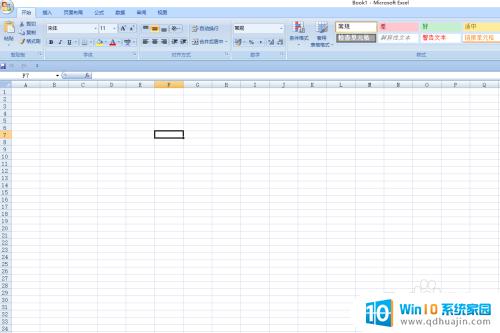
2.点击左上角的“office按钮”,打开office选项。
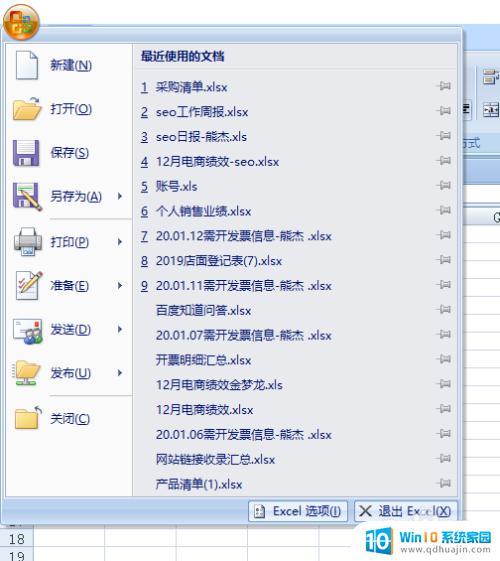
3.点击右下角的“excel选项”,进入excel信息界面。
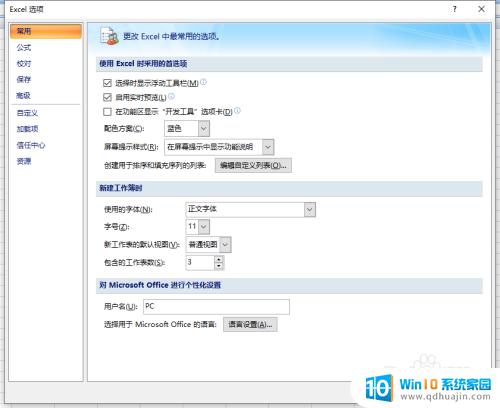
4.选择“资源”,就可以看到“获取更新”的“检查更新”选项。和运行Microsoft office诊断的“诊断”按钮。
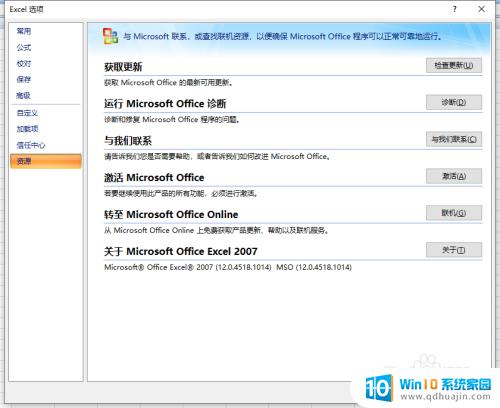
5.通过“检查更新”和“诊断”就可以获取最新版本,然后完成excel表格的升级。
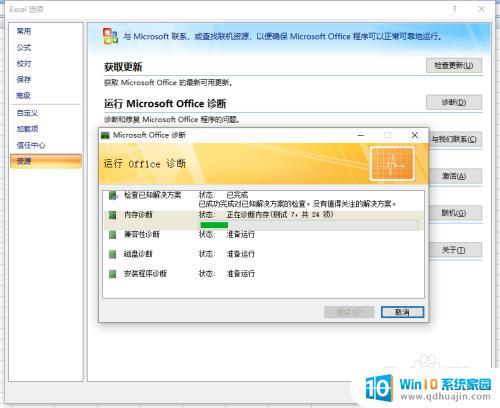
只要跟随简单的步骤,将Excel表格升级到最新版本并不是一件复杂的事情。在更新Excel之前,务必备份您的数据以避免数据损失。在升级后,您可以利用新的工具和功能来提高工作效率,使您的日常工作更加轻松。尽快升级吧,享受全新的Excel体验吧!
excel表格怎么升级到最新版本 excel表格升级教程相关教程
热门推荐
电脑教程推荐
win10系统推荐
- 1 萝卜家园ghost win10 64位家庭版镜像下载v2023.04
- 2 技术员联盟ghost win10 32位旗舰安装版下载v2023.04
- 3 深度技术ghost win10 64位官方免激活版下载v2023.04
- 4 番茄花园ghost win10 32位稳定安全版本下载v2023.04
- 5 戴尔笔记本ghost win10 64位原版精简版下载v2023.04
- 6 深度极速ghost win10 64位永久激活正式版下载v2023.04
- 7 惠普笔记本ghost win10 64位稳定家庭版下载v2023.04
- 8 电脑公司ghost win10 32位稳定原版下载v2023.04
- 9 番茄花园ghost win10 64位官方正式版下载v2023.04
- 10 风林火山ghost win10 64位免费专业版下载v2023.04